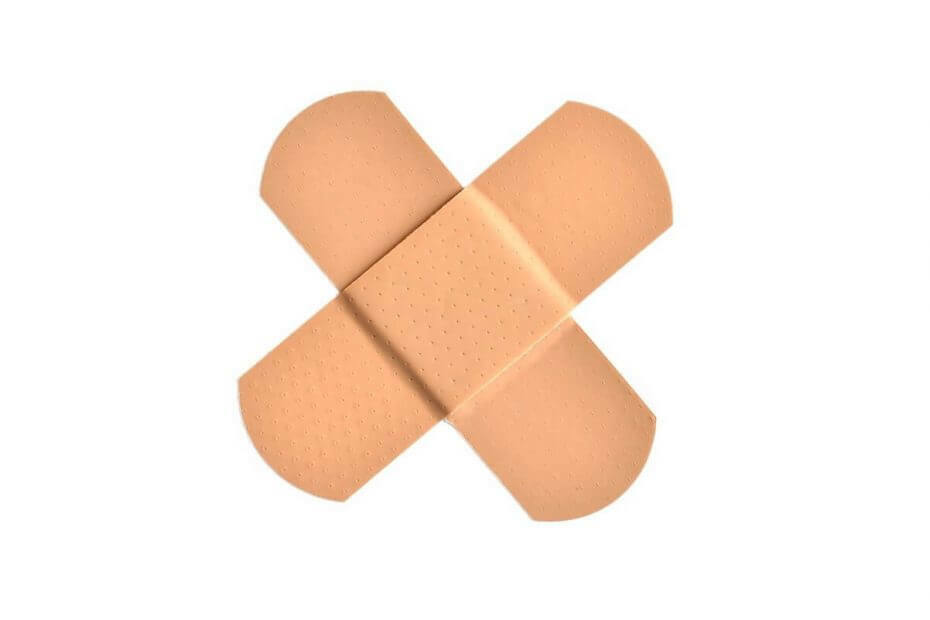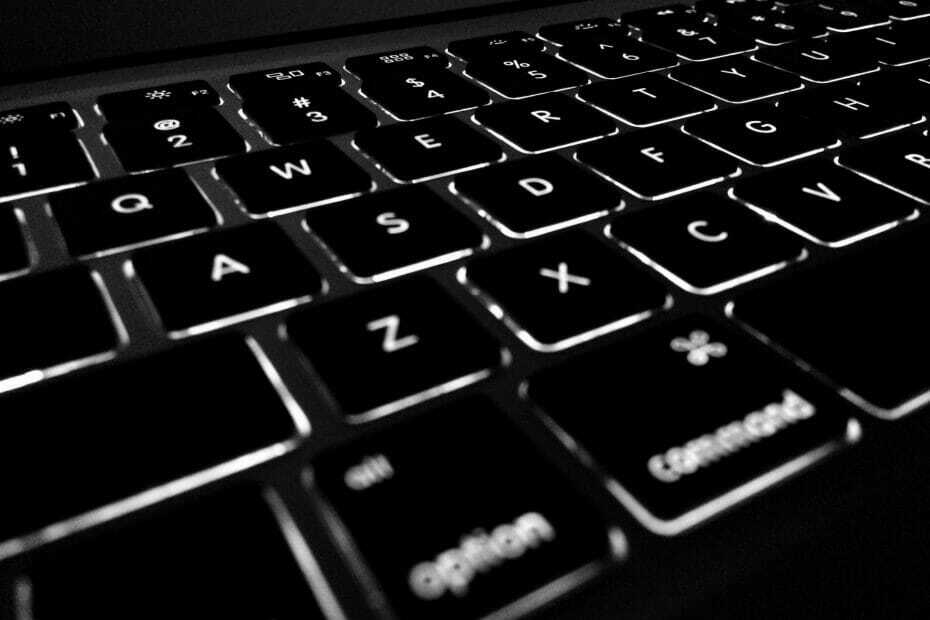Spuštění vyhrazeného nástroje pro odstraňování problémů by to mělo okamžitě vyřešit
- Pokud máte co do činění s chybou aktualizace systému Windows 0xc8000444, může to být způsobeno vadnými systémovými soubory.
- Vynikajícím řešením je opravit a obnovit poškozené systémové soubory v počítači.

XINSTALUJTE KLIKNUTÍM NA STAŽENÍ SOUBORU
Selhání aktualizace systému Windows může být nepříjemné! S Fortect se zbavíte chyb způsobených chybějícími nebo poškozenými soubory po aktualizaci. Nástroj udržuje úložiště původních verzí systémových souborů Windows a používá reverzní algoritmus k výměně poškozených za dobré.
- Stáhněte si Fortect a nainstalujte jej na vašem PC.
- Spusťte proces skenování nástroje hledat poškozené soubory, které jsou zdrojem problémů.
- Klikněte pravým tlačítkem na Spusťte opravu k vyřešení problémů se zabezpečením a výkonem vašeho počítače.
- Fortect byl stažen uživatelem 0 čtenáři tento měsíc.
Aktualizace systému Windows jsou zásadní pro hladký chod počítače, ale tento proces není obvykle přímočarý. Uživatelé se setkávají s různými chybami s různými kódy a 0xc8000444 je prominentní.
Tento kód chyby brání uživatelům v instalace nejnovějších aktualizací na jejich PC. Naštěstí je to problém, který lze opravit, jak je uvedeno v této příručce.
Proč se mi aktualizace systému Windows stále nedaří?
Níže jsou uvedeny některé z potenciálních faktorů, které mohou způsobit chybu aktualizace systému Windows 0xc8000444:
- Poškozené systémové soubory: Jednou z hlavních příčin této chybové zprávy je nahromadění chybných systémových souborů. Řešením je opravit tyto soubory a restartujte počítač.
- Hromadění nevyžádaných souborů: Podle některých uživatelů může být tento chybový kód způsoben nahromaděním nevyžádaných souborů ve vašem PC. Můžete to opravit pomocí nástroje Vyčištění disku.
Jak opravím chybu aktualizace systému Windows 0xc8000444?
Než přistoupíte k opravám v této části, níže je několik základních kroků pro odstraňování problémů, které můžete vyzkoušet:
- Restartujte počítač.
- Zakázat antivirus třetí strany.
Pokud to problém nevyřeší, můžete se nyní ponořit do níže uvedených podrobných řešení:
1. Spusťte Poradce při potížích s aktualizací systému Windows
- zmáčkni Okna klíč + já otevřít Nastavení aplikaci a vyberte Aktualizace a zabezpečení.

- Klikněte Odstraňte problémy v levém podokně a vyberte Další nástroje pro odstraňování problémů.

- Nakonec vyberte Windows Update a klikněte Spusťte nástroj pro odstraňování problémů.

V některých případech může být chyba 0xc8000444 způsobena drobnými závadami v některých procesech aktualizace. Zde by měl problém vyřešit spuštění vestavěného nástroje pro odstraňování problémů.
2. Vymažte složku Software Distribution
- zmáčkni Okna klíč + E a postupujte podle níže uvedené cesty:
C:\Windows\SoftwareDistribution
- zmáčkni Okna klíč + A pro výběr obsahu složky.
- Nakonec klikněte na Vymazat ikonu nahoře a zkuste nainstalovat aktualizace.
Někdy může být kód chyby 0xc8000444 způsoben nahromaděním neúplných aktualizačních souborů. Řešením je odstranění obsahu složky Software Distribution.
- Chybí Msvcp140.dll? Jak opravit chybu
- 0x80020010 Chyba Windows Update: 4 způsoby, jak ji opravit
- Způsob přihlášení, který se pokoušíte použít, není povolen [Oprava]
- April Patch Tuesday 2023 přichází s opravami pro 97 CVE
- 0x8007010b: Jak opravit tuto chybu Windows Update ve 4 krocích
3. Spusťte skenování SFC
- zmáčkni Okna klíč + S, typ cmda klikněte Spustit jako administrátor pod příkazovým řádkem.

- Zadejte příkaz níže a stiskněte Vstupte spustit to:
sfc /scannow
- Nakonec počkejte, až příkaz skončí, a restartujte počítač.
Pokud některé systémové soubory v počítači chybí nebo jsou vadné, může se zobrazit chyba aktualizace systému Windows 0xc8000444. Chcete-li to vyřešit, musíte provést skenování SFC.
Případně můžete obnovit systémové soubory pomocí speciálního nástroje. Toto špičkové řešení nahradí chybějící soubory původní verzí vytvořenou z mezipaměti vašeho počítače.
4. Spusťte nástroj Vyčištění disku
- zmáčkni Okna klíč, typ cleanmgra vyberte Vyčištění disku.

- Vyberte jednotku, kterou chcete vyčistit, a klikněte OK.

- Nyní vyberte nevyžádané soubory, které chcete odstranit, a vyberte Vyčistěte systémové soubory.

- Dále vyberte jednotku, kterou chcete znovu vyčistit, a klikněte OK.
- Nakonec vyberte jakýkoli další soubor, kterého se chcete zbavit, a klikněte OK.

Někteří uživatelé zjistili, že chybový kód 0xc8000444 je způsoben nedostatkem místa a hromaděním nevyžádaných souborů. Nejrychlejším způsobem, jak to vyřešit, je použít nástroj Vyčištění disku.
Další možností je použít špičkový čistič PC v CCleaneru. Tento nástroj naskenuje hluboko do vašeho počítače a odstraní jakýkoli soubor zabírající cenné místo.
Tímto můžeme uzavřít tohoto podrobného průvodce opravou chyby aktualizace systému Windows 0xc8000444. Nyní byste měli být schopni problém vyřešit, pokud budete postupovat podle kroků.
Pokud se potýkáte s podobným problémem v Chyba aktualizace systému Windows 0xc1900223, podívejte se do našeho podrobného průvodce, jak to opravit.
Neváhejte a dejte nám vědět řešení, které vám pomohlo tento problém vyřešit, v komentářích níže.
Stále dochází k problémům?
SPONZOROVÁNO
Pokud výše uvedené návrhy váš problém nevyřešily, váš počítač může zaznamenat závažnější potíže se systémem Windows. Doporučujeme zvolit řešení typu „vše v jednom“. Fortect efektivně řešit problémy. Po instalaci stačí kliknout na Zobrazit a opravit a poté stiskněte Spusťte opravu.